教程网首页 > 百科教程 > ps教程 》 Photoshop制作金光闪闪的海报
Photoshop制作金光闪闪的海报
效果图:

首先选择一个彩色的播放机图像,进行去色处理。使用“去色”(Shift+ Ctrl+U)。
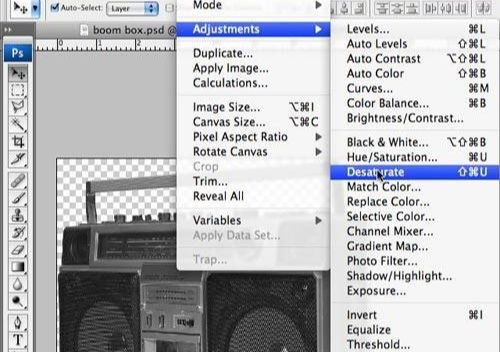
点击图层面板下面的fx小按钮,给图层添加混合选项,这里选择“颜色叠加”。
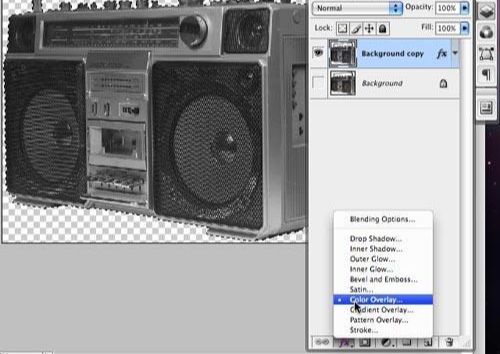
打开“颜色叠加”后,把混合模式选为“颜色加深”,色彩设为金黄色。
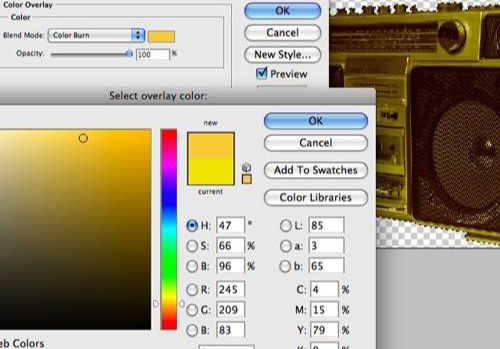
然后调整“色阶”(Ctrl+L)。

重复以上的步骤,用在2个不同的汽车上。然后把它们组合一下,利用水平翻转。

制作一个圆形网格背景。打开Illustrator,画出一个圆,并复制它,让它们之间有段距离并保持水平。
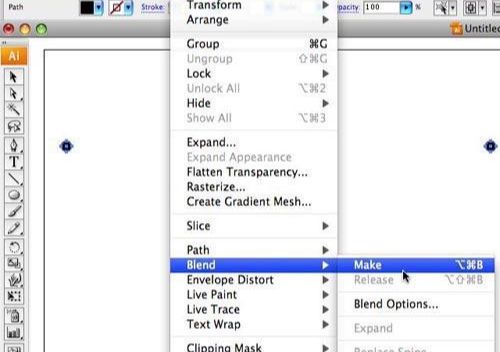
选中它们,打开“对象-混和-创建”,这样就会在2者之间自动添加一些同样的圆。然后打开“对象-混和--混合选项”面板,间隔设为指定步数,输入适合的值,让圆之间有些空间。
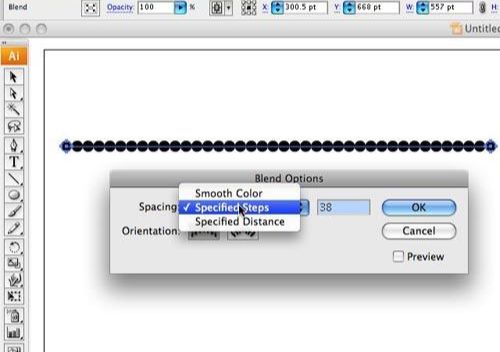
全选圆,使用“对象-混和-扩展”,让他们一体化。接着复制它,让它们之间有段距离并保持垂直。然后重复第六步的步骤,添加圆,并给指定步数一个恰当的值。
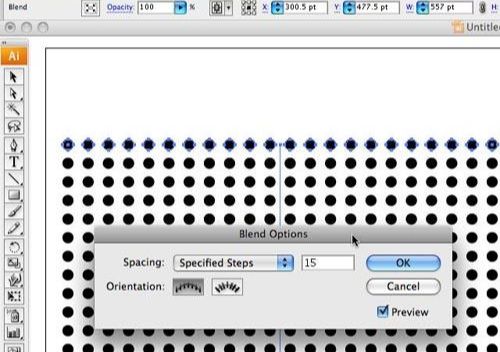
全选,使用“对象-混和-扩展”,点击右键“取消群组”。然后按住Shift键间隔一行进行选择,再水平拖动,让圆之间达到一个45度角,就像下图中的那样。最后复制粘贴到Photoshop里。
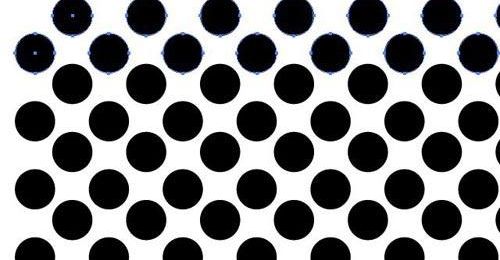

添加一个黑色背景,然后给网格层添加混合模式,选中“斜面与浮雕”,样式设为外斜面。方向为下。
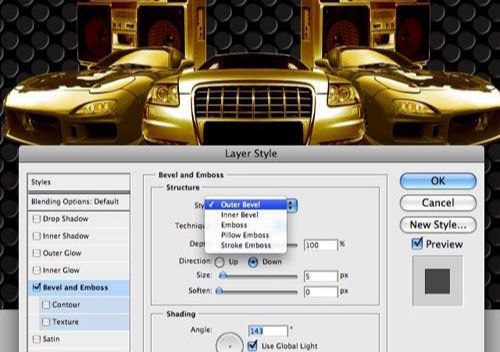
选择一个2维的矢量图形,并使它看上去像“火车司机兄弟会”的招牌。

把它放到文件中,打开新层混合选项,选择渐变叠加,创建一个金色系的渐变,这需要不同程度和色彩的金色组合而成,它们之间要有反差。
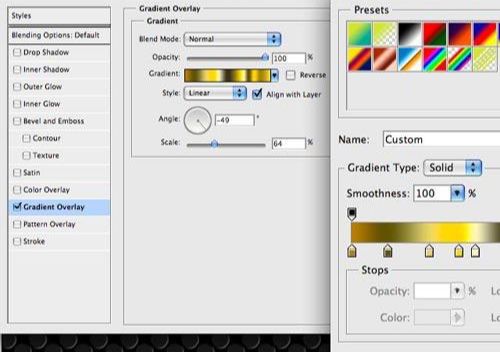

然后再打开这层的混合选项,选择“光泽”,把模式选为叠加,等高线选为双高峰。
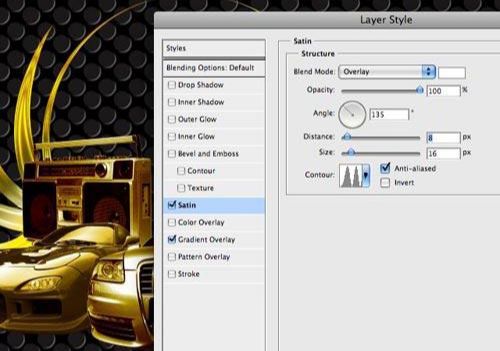
再选择“斜面与浮雕”,设为内斜面,阴影模式设为颜色加深。
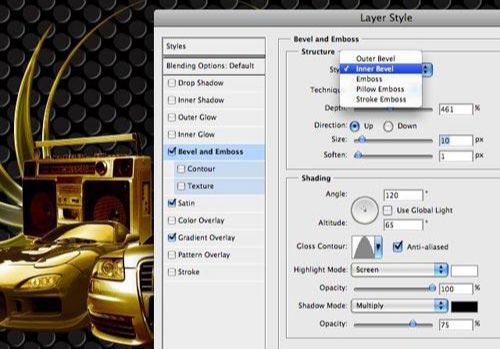
然后选择“斜面与浮雕”下面的“等高线”。
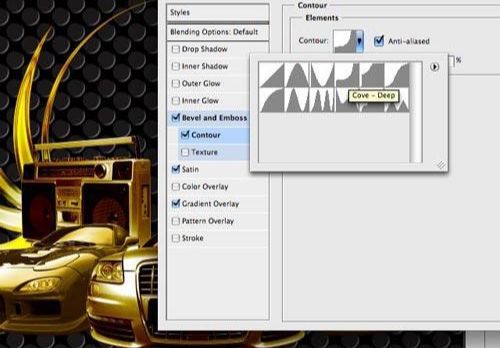
选择下面的“纹理”,选择一个预设图案,然后调整缩放和深度以及其他设置,实现一个黄金反射效果。
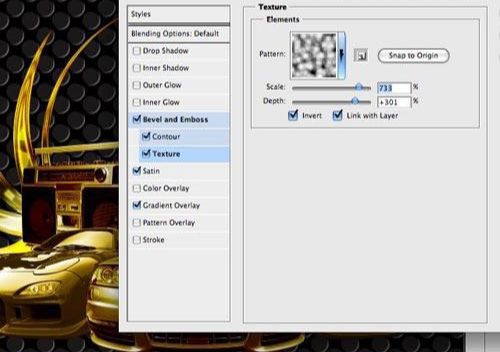
“翅膀”有些偏橙色,调整“渐变叠加”,选择深色不饱和的绿,以减低红色对图像的影响。对不透明度调整。
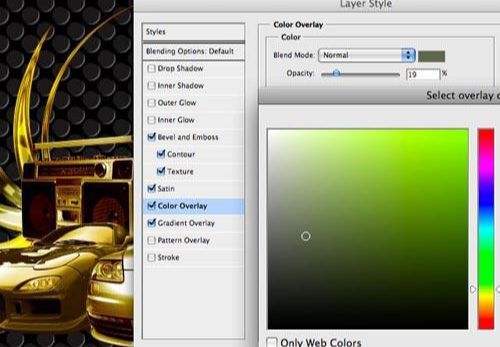
添加上阴影,给它一定的深度。
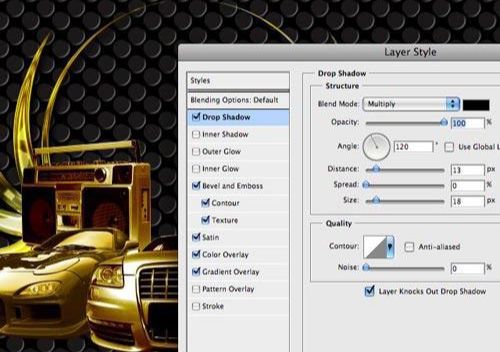
点击新建样式,起个名字,把下面的2个选项都选上。
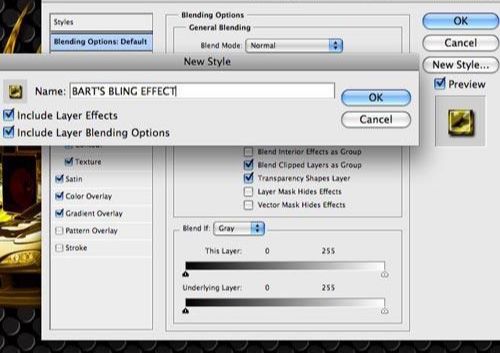

添加更多的装饰到设计中,选择了另一种图案。

复制粘贴到图中,让它变成金子,套用刚刚创建的样式。文字也一样处理。


增加一个灯光效果,在新的一层上使用画笔做出,把画笔大小调大点,不透明度设成100%。
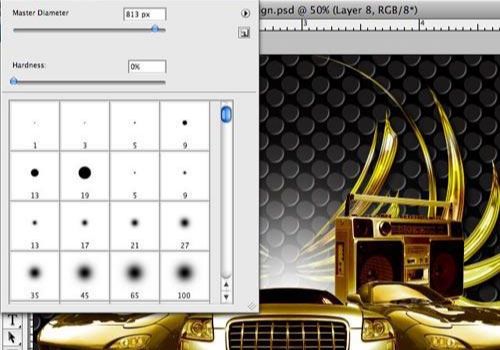
对这层使用“外发光”,模式选为“线性减淡”,不透明度100%,颜色为橙红色。
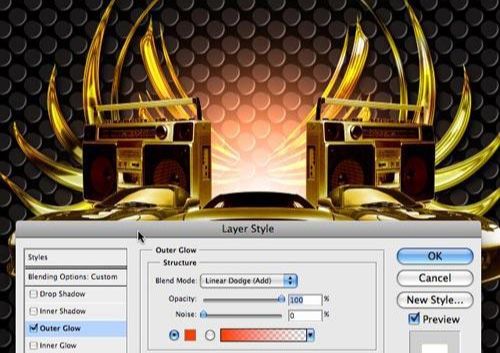
然后复制这一层,放到所有层的上面。适当调整不透明度,降低一点。用橡皮擦清除位于中间汽车和其边缘的部分。

添加一些闪光的星星。在Illustrator画出星星的形状,拷贝到Photoshop里。做一个星星的笔刷。给星星层一个”外发光”,调整数值,让感觉比较轻微模糊。模式选择“正常”。
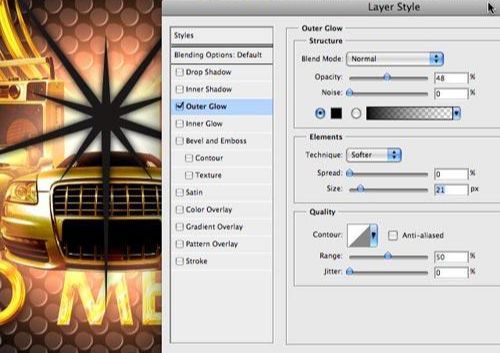
现在选择菜单下面的“创建层”。
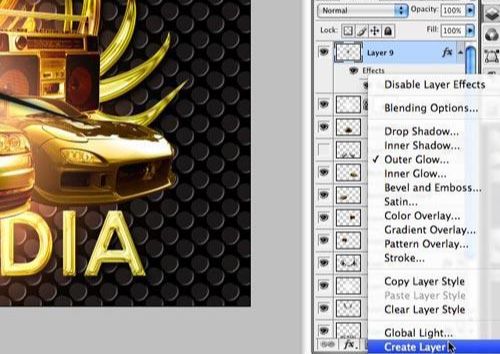
然后把这2层合并,按住Ctrl键,鼠标左键点击合并后的层,这样会建立一个选区。然后打开编辑-定义画笔,给新笔刷起个名字。
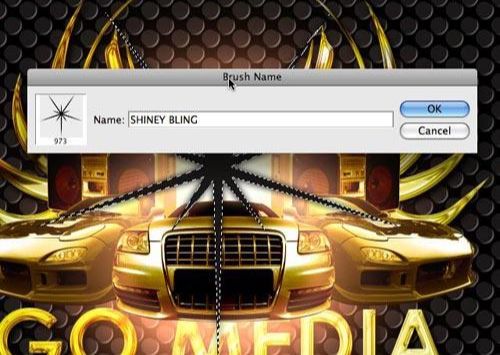
用新笔刷添加一些闪光。

让它向外焕发另一种色彩。设置模式为“滤色”,调整各类设置。
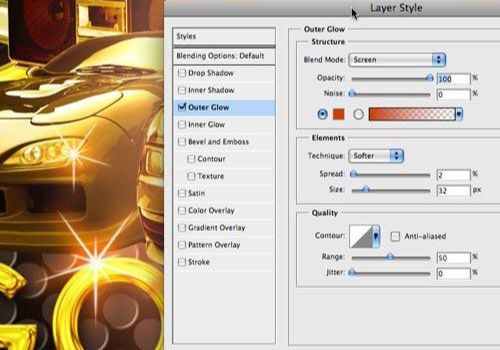
添加了Go Media 的标志和一个钻石。

Photoshop制作金光闪闪的海报相关文章:
无相关信息扫一扫手机观看!

最新更新的教程榜单
- photoshopexpress和photoshop区别03-08
- Ps衣服怎么改成彩虹色03-08
- ps中图片怎么旋转03-08
- ps制作缝线效果的牛仔艺术字03-08
- 用ps CS5新功能完成精细毛发抠图03-08
- ps怎么选定区域03-08
- 怎么样将照片编辑成宽高比3:403-08
- ps换色后怎么调整边缘03-08
- ps怎么调整文件尺寸大小03-08
- 电脑上ps怎么免费下载03-08
- photoshopcs怎么提取印章03-08
- ps怎么把一张图片p得高大上03-08
- ps中蒙版抠图背景如何去掉03-08
推荐的视频教程榜单
- ps调整图层大小04-04
- ps立体字制作教程05-10
- Photoshop通道的加工手法04-14
- ps新建白色背景图层05-10
- ps如何一键变白底05-10
- Photoshop简单为芙蓉姐姐瘦身05-10
- ps怎么调整单个图层大小04-04
- ps卸载不了怎么办05-10
- ps像素和厘米怎么换算05-10
- ps怎么改图片大小kb像素不变05-10
- ps内容识别在哪04-14
- ps中怎么加时间水印04-04
- ps金属字怎么做05-10

















